So entfernt man KEYSTEAL Trojaner-artige Malware vom Betriebssystem
Mac VirusAuch bekannt als: KEYSTEAL Malware
Der kostenlose Scanner prüft, ob Ihr Computer infiziert ist.
JETZT ENTFERNENUm das Produkt mit vollem Funktionsumfang nutzen zu können, müssen Sie eine Lizenz für Combo Cleaner erwerben. Auf 7 Tage beschränkte kostenlose Testversion verfügbar. Eigentümer und Betreiber von Combo Cleaner ist RCS LT, die Muttergesellschaft von PCRisk.
Was ist KEYSTEAL?
KEYSTEAL ist der Name eines Trojaners, der auf macOS-Keychain-Daten abzielt. Diese Malware gelangt in Form einer trojanisierten App namens ResignTool auf die Systeme. Da die in der Mac-Keychain gespeicherten Informationen sehr sensibel sein können, stellt diese Malware eine erhebliche Bedrohung für die Privatsphäre der Benutzer dar.
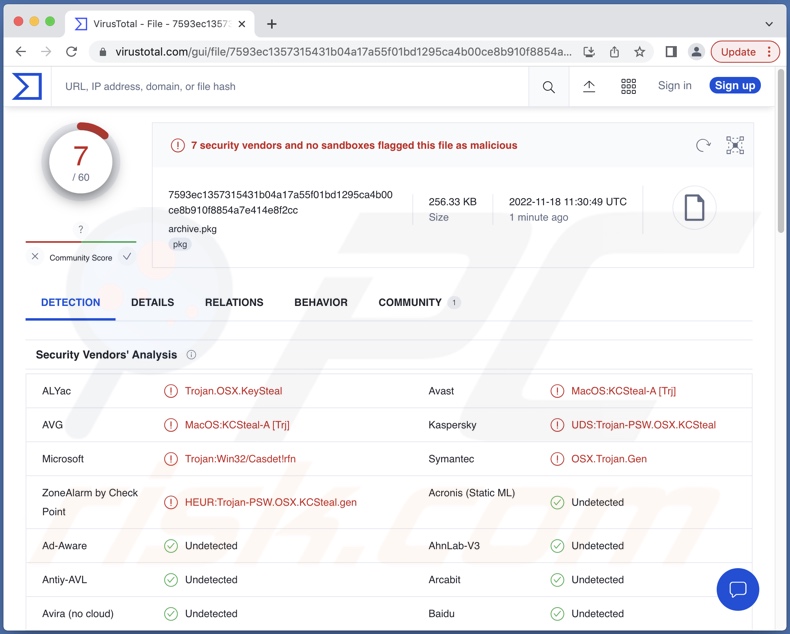
Übersicht über die KEYSTEAL Malware
Die von uns analysierte Variante von KEYSTEAL wurde über ein bösartiges Installationsprogramm installiert, das vorgab, die Anwendung ResignTool zu enthalten. Nach der Installation behielt die Malware diese Tarnung bei. Es handelt sich jedoch nicht nur um eine Kombination aus demselben Anwendungssymbol und Namen, sondern um eine modifizierte ("trojanisierte") Version von ResignTool.
ResignTool wurde entwickelt, um die Signierinformationen von Archivdateien im IPA-Format zu ändern, die unter iOS verwendet werden. Diese Anwendung ist kostenlos, aber nicht im App Store von Apple erhältlich. Daher kann dieses Programm nur von Open-Source-Projekt-Hosting- und File-Sharing-Plattformen bezogen werden, was Cyberkriminellen eine Möglichkeit eröffnet, ResignTool zu trojanisieren und seine bösartigen Versionen zu verbreiten.
KEYSTEAL-Malware zielt auf Keychain-Informationen ab. Das Passwortverwaltungssystem von macOS, Keychain genannt, kann eine Vielzahl anfälliger Daten speichern, darunter Benutzernamen/Passwörter, private Schlüssel, digitale Zertifikate, sichere Notizen und andere sensible Informationen.
Dieser Trojaner erlangt auch das Kennwort des Benutzerkontos, indem er nach Abschluss der Installation ein Dialogfensters anzeigt, das diese Informationen abfragt.
Bemerkenswert ist, dass KEYSTEAL nach Beendigung seiner bösartigen Aktivitäten die ursprüngliche Routine von ResignTool ausführt und so seine Spuren verwischt.
Zusammenfassend lässt sich sagen, dass KEYSTEAL-Infektionen zu schwerwiegenden Datenschutzproblemen, finanziellen Verlusten und sogar Identitätsdiebstahl führen können.
| Name | KEYSTEAL Malware |
| Art der Bedrohung | Mac Malware, Mac Virus, Trojaner, Passwort-stehlendes Virus. |
| Erkennungsnamen (Installationsprogramme) | Avast (MacOS:KCSteal-A [Trj]), Kaspersky (UDS:Trojan-PSW.OSX.KCSteal), Lionic (Trojan.OSX.KCSteal.4!c), Symantec (OSX.Trojan.Gen), vollständige Liste von Erkennungen (VirusTotal) |
| Erkennungsnamen (App) | Kaspersky (HEUR:Trojan-PSW.OSX.KCSteal.gen), ZoneAlarm von Check Point (HEUR:Trojan-PSW.OSX.KCSteal.gen), vollständige Liste von Erkennungen (VirusTotal) |
| Symptome | Trojaner sind so konzipiert, dass sie sich heimlich und unbemerkt in den Computer des Opfers einschleusen, so dass auf einem infizierten Rechner keine besonderen Symptome zu erkennen sind. |
| Verbreitungsmethoden | Kostenlose Software-Installationsprogramme (Bündelung), infizierte E-Mail-Anhänge, "Crack"-Software-Webseiten, Social Engineering, gefälschte Flash Player-Installationsprogramme, betrügerische Pop-up-Anzeigen. |
| Zusätzliche Informationen | KEYSTEAL kann das System als trojanisierte ResignTool App infiltrieren. |
| Schaden | Gestohlene Passwörter und Bankdaten, Identitätsdiebstahl. |
| Malware-Entfernung (Windows) |
Um mögliche Malware-Infektionen zu entfernen, scannen Sie Ihren Computer mit einer legitimen Antivirus-Software. Unsere Sicherheitsforscher empfehlen die Verwendung von Combo Cleaner. Combo Cleaner herunterladenDer kostenlose Scanner überprüft, ob Ihr Computer infiziert ist. Um das Produkt mit vollem Funktionsumfang nutzen zu können, müssen Sie eine Lizenz für Combo Cleaner erwerben. Auf 7 Tage beschränkte kostenlose Testversion verfügbar. Eigentümer und Betreiber von Combo Cleaner ist RCS LT, die Muttergesellschaft von PCRisk. |
Beispiele für Mac-Malware
Wir haben unzählige Malware-Proben analysiert: GIMMICK, UpdateAgent, SysJoker, DazzleSpy und NUKESPED sind einige Beispiele für solche, die auf Mac-Betriebssysteme abzielen.
Bösartige Software kann eine Vielzahl von Funktionen haben, und diese Funktionen können in unterschiedlichen Kombinationen auftreten. Unabhängig davon, ob ein bösartiges Programm Informationen stiehlt, Daten verschlüsselt, Kryptowährungen schürft oder andere Aktivitäten durchführt, gefährdet seine Anwesenheit auf einem System die Integrität des Geräts und die Sicherheit der Benutzer. Wir empfehlen daher dringend, alle Bedrohungen sofort nach ihrer Entdeckung zu beseitigen.
Wie hat KEYSTEAL meinen Computer infiltriert?
Da KEYSTEAL als trojanisierte ResignTool Anwendung in Systeme eindringt, könnte es sein, dass ihre Verbreitungsmethoden auf Benutzer abzielen, die nach dieser speziellen Anwendung zum Herunterladen suchen. ResignTool ist zwar kostenlos, aber nicht im offiziellen Apple Store erhältlich. Daher kann es nur über Open-Source-Projektplattformen, kostenlose Filehosting-Webseiten, Freeware-Seiten und ähnliche Kanäle bezogen werden.
Es ist jedoch ebenso wahrscheinlich, dass die Verwendung von ResignTool ein praktischer Weg ist, um das Misstrauen der Benutzer zu verringern, da ihre unmittelbare Suche nach Informationen über ResignTool zu einer Beschreibung der legitimen Software führen würde. Es könnte also sein, dass der KEYSTEAL-Trojaner mit mehreren Techniken verbreitet wird.
Im Allgemeinen wird Malware durch Phishing und Social-Engineering-Methoden verbreitet. Schädliche Dateien können in verschiedenen Formaten vorliegen (z.B. Archive, ausführbare Dateien, Dokumente, etc.) und infizieren Geräte, wenn sie geöffnet werden.
Zu den am weitesten verbreiteten Methoden zur Verbreitung von Malware gehören: Drive-by-Downloads (heimliche/trügerische Downloads), dubiose Downloadquellen (z.B. Freeware und kostenlose Filehosting-Webseiten, Peer-to-Peer-Netzwerke, etc.), Online-Betrügereien, bösartige Anhänge und Links in Spam-E-Mails/Nachrichten, Malvertising, illegale Software-Aktivierungswerkzeuge ("Cracking") und gefälschte Updates.
Wie kann man die Installation von Malware vermeiden?
Wir empfehlen dringend, nur von offiziellen und verifizierten Quellen herunterzuladen. Genauso wichtig ist es, Software mit legitimen Werkzeugen zu aktivieren und zu aktualisieren, da illegale Aktivierungswerkzeuge ("Cracks") und Updateprogramme von Drittanbietern Malware enthalten können.
Wir raten zur Vorsicht beim Surfen, da betrügerische und gefährliche Online-Inhalte meist legitim und harmlos erscheinen. Eine weitere Empfehlung ist, bei eingehenden E-Mails, DN/PN und anderen Nachrichten wachsam zu sein. Die Anhänge und Links in verdächtigen/irrelevanten E-Mails dürfen nicht geöffnet werden, da sie bösartig sein und Infektionen verursachen können.
Wir müssen betonen, wie wichtig es ist, ein seriöses Antivirenprogramm zu installieren und auf dem neuesten Stand zu halten. Sicherheitsprogramme müssen verwendet werden, um regelmäßige Systemüberprüfungen durchzuführen und Bedrohungen und Probleme zu entfernen. Wenn Ihr Computer bereits infiziert ist, empfehlen wir, einen Scan mit Combo Cleaner Antivirus für Windows durchzuführen, um Bedrohungen automatisch zu entfernen.
Installations-Setup des Trojaners KEYSTEAL:
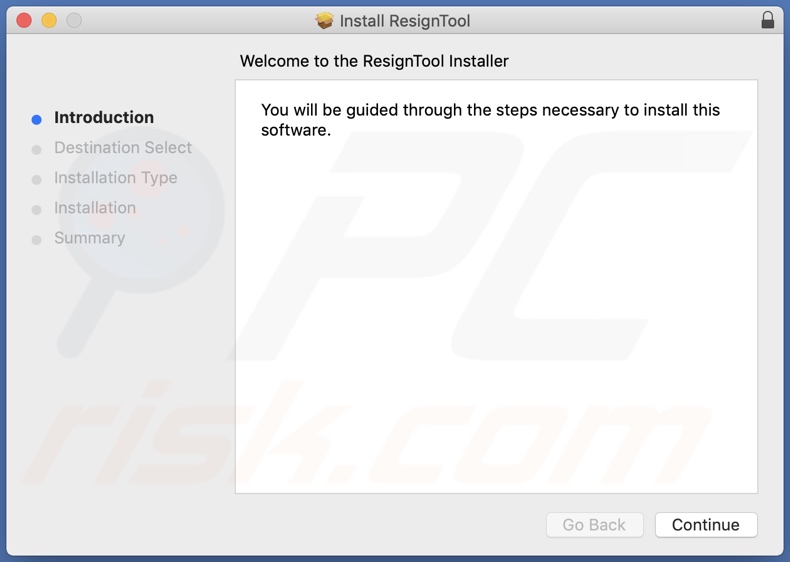
Nach der Installation des KEYSTEAL Trojaners wird ein Dialogfenster angezeigt, das auf Benutzerpasswörter abzielt:
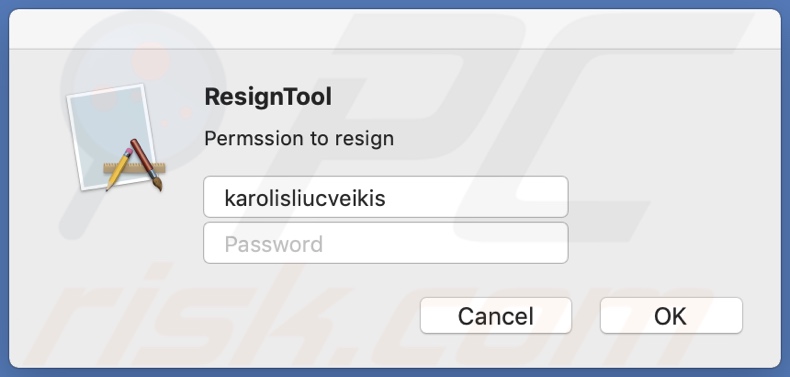
Auftreten des KEYSTEAL Trojaners, der als ResignTool Anwendung getarnt ist:
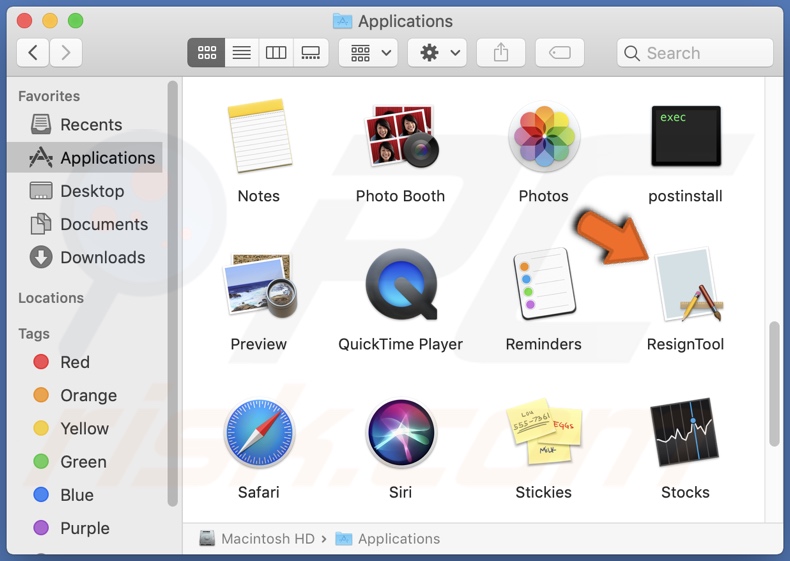
Umgehende automatische Entfernung von Malware:
Die manuelle Entfernung einer Bedrohung kann ein langer und komplizierter Prozess sein, der fortgeschrittene Computerkenntnisse voraussetzt. Combo Cleaner ist ein professionelles, automatisches Malware-Entfernungstool, das zur Entfernung von Malware empfohlen wird. Laden Sie es durch Anklicken der untenstehenden Schaltfläche herunter:
LADEN Sie Combo Cleaner herunterIndem Sie Software, die auf dieser Internetseite aufgeführt ist, herunterladen, stimmen Sie unseren Datenschutzbestimmungen und Nutzungsbedingungen zu. Der kostenlose Scanner überprüft, ob Ihr Computer infiziert ist. Um das Produkt mit vollem Funktionsumfang nutzen zu können, müssen Sie eine Lizenz für Combo Cleaner erwerben. Auf 7 Tage beschränkte kostenlose Testversion verfügbar. Eigentümer und Betreiber von Combo Cleaner ist RCS LT, die Muttergesellschaft von PCRisk.
Schnellmenü:
- Was ist "KEYSTEAL"?
- SCHRITT 1. Mit PUA verwandte Dateien und Ordner von OSX entfernen.
- SCHRITT 2. Betrügerische Erweiterungen von Safari entfernen.
- SCHRITT 3. Betrügerische Add-ons von Google Chrome entfernen.
- SCHRITT 4. Potenziell unerwünschte Plug-ins von Mozilla Firefox entfernen.
Video, das zeigt, wie an Adware und Browserentführer von einem Mac Computer entfernt:
Entfernen potenziell unerwünschter Anwendungen:
Potenziell unerwünschte Anwendungen von Ihrem "Programme" Ordner entfernen:

Klicken Sie auf das Finder-Symbol Wählen Sie in dem Finder-Fenster "Anwendungen" aus. Suchen Sie im Anwendungsordner nach "MPlayerX", "NicePlayer" oder anderen verdächtigen Anwendungen und ziehen Sie sie in den Papierkorb. Scannen Sie Ihren Mac auf verbleibende unerwünschte Komponenten, nachdem Sie die potenziell unerwünschte(n) Anwendung(en) entfernt haben, die Online-Werbung verursachen.
LADEN Sie die Entfernungssoftware herunter
Combo Cleaner überprüft, ob Ihr Computer infiziert ist. Um das Produkt mit vollem Funktionsumfang nutzen zu können, müssen Sie eine Lizenz für Combo Cleaner erwerben. Auf 7 Tage beschränkte kostenlose Testversion verfügbar. Eigentümer und Betreiber von Combo Cleaner ist RCS LT, die Muttergesellschaft von PCRisk.
KEYSTEAL Malware bezogene Dateien und Ordner entfernen:

Klicken Sie auf das Finder Symbol aus der Menüleiste, wählen Sie Gehen und klicken Sie auf Zum Ordner gehen...
 Suchen Sie nach Dateien, die von werbefinanzierter Software erzeugt wurden im /Library/LaunchAgents Ordner:
Suchen Sie nach Dateien, die von werbefinanzierter Software erzeugt wurden im /Library/LaunchAgents Ordner:

Im Gehen zu Ordner...Leiste, geben Sie ein: /Library/LaunchAgents

Im "LaunchAgents" Ordner, suchen Sie nach allen kürzlich hinzugefügten, verdächtigen Dateien und bewegen Sie diese in den Papierkorb. Beispiele für Dateien, die von werbefinanzierter Software erzeugt wurden - "installmac.AppRemoval.plist", "myppes.download.plist", "mykotlerino.ltvbit.plist", "kuklorest.update.plist", etc. Werbefinanzierte Software installiert häufig mehrere Dateien zur gleichen Zeit.
 Suchen Sie nach Dateien, die von werbefinanzierter Software erzeugt wurden im /Library/Application Support Ordner:
Suchen Sie nach Dateien, die von werbefinanzierter Software erzeugt wurden im /Library/Application Support Ordner:

Im Gehen zu Ordner...Leiste, geben Sie ein: /Library/Application Support

Im "Application Support" Ordner, suchen Sie nach allen kürzlich hinzugefügten, verdächtigen Ordnern. Zum Beispiel "MplayerX" oder "NicePlayer" und bewegen Sie diese Ordner in den Papierkorb.
 Suchen Sie nach Dateien, die von werbefinanzierter Software erzeugt wurden im ~/Library/LaunchAgents Ordner:
Suchen Sie nach Dateien, die von werbefinanzierter Software erzeugt wurden im ~/Library/LaunchAgents Ordner:

Im Gehen zu Ordner Leiste, geben Sie ein: ~/Library/LaunchAgents
 Im "LaunchAgents" Ordner, suchen Sie nach allen kürzlich hinzugefügten, verdächtigen Dateien und bewegen Sie diese Ordner in den Papierkorb. Beispiele für Dateien, die von werbefinanzierter Software erzeugt wurden - "installmac.AppRemoval.plist", "myppes.download.plist", "mykotlerino.ltvbit.plist", "kuklorest.update.plist", etc. Werbefinanzierte Software installiert häufig mehrere Dateien zur gleichen Zeit.
Im "LaunchAgents" Ordner, suchen Sie nach allen kürzlich hinzugefügten, verdächtigen Dateien und bewegen Sie diese Ordner in den Papierkorb. Beispiele für Dateien, die von werbefinanzierter Software erzeugt wurden - "installmac.AppRemoval.plist", "myppes.download.plist", "mykotlerino.ltvbit.plist", "kuklorest.update.plist", etc. Werbefinanzierte Software installiert häufig mehrere Dateien zur gleichen Zeit.
 Suchen Sie nach Dateien, die von werbefinanzierter Software erzeugt wurden im /Library/LaunchDaemons Ordner:
Suchen Sie nach Dateien, die von werbefinanzierter Software erzeugt wurden im /Library/LaunchDaemons Ordner:

Im Gehen zu Ordner Leiste, geben Sie ein: ~/Library/LaunchDaemons
 Im "LaunchDaemons" Ordner, suchen Sie nach allen kürzlich hinzugefügten, verdächtigen Dateien. Zum Beispiel "com.aoudad.net-preferences.plist", "com.myppes.net-preferences.plist", "com.kuklorest.net-preferences.plist", "com.avickUpd.plist", etc., und bewegen Sie diese in den Papierkorb.
Im "LaunchDaemons" Ordner, suchen Sie nach allen kürzlich hinzugefügten, verdächtigen Dateien. Zum Beispiel "com.aoudad.net-preferences.plist", "com.myppes.net-preferences.plist", "com.kuklorest.net-preferences.plist", "com.avickUpd.plist", etc., und bewegen Sie diese in den Papierkorb.
 Scannen Sie Ihren Computer mit Combo Cleaner:
Scannen Sie Ihren Computer mit Combo Cleaner:
Wenn Sie alle Schritte in der richtigen Reihenfolge befolgt haben, sollte Ihr Mac frei von Infektionen sein. Um sicherzustellen, dass Ihr System nicht infiziert ist, scannen Sie es mit Combo Cleaner Antivirus. HIER herunterladen. Nach dem Herunterladen der Datei, klicken Sie auf das Installationsprogramm combocleaner.dmg. Ziehen Sie im geöffneten Fenster das Symbol Combo Cleaner auf das Symbol Anwendungen und legen Sie es dort ab. Öffnen Sie jetzt Ihr Launchpad und klicken Sie auf das Symbol Combo Cleaner. Warten Sie, bis Combo Cleaner seine Virendatenbank aktualisiert hat und klicken Sie auf die Schaltfläche „Combo Scan starten“.

Combo Cleaner scannt Ihren Mac jetzt auf Infektionen mit Malware. Wenn der Antivirus-Scan „Keine Bedrohungen gefunden“ anzeigt, heißt das, dass Sie mit dem Entfernungsleitfaden fortfahren können. Andernfalls wird empfohlen, alle gefundenen Infektionen vorher zu entfernen.

Nachdem Dateien und Ordner entfernt wurden, die von dieser werbefinanzierten Software erzeugt wurden, entfernen Sie weiter falsche Erweiterungen von Ihren Internetbrowsern.
KEYSTEAL Malware Startseiten und Standard Internetsuchmaschinen von Internetbrowsern:
 Bösartige Erweiterungen von Safari entfernen:
Bösartige Erweiterungen von Safari entfernen:
KEYSTEAL Malware bezogene Safari Erweiterungen entfernen:

Öffnen Sie den Safari Browser. Aus der Menüleiste wählen Sie "Safari" und klicken Sie auf "Benutzereinstellungen...".

Im Benutzereinstellungen Fenster wählen Sie "Erweiterungen" und suchen Sie nach kürzlich installierten, verdächtigen Erweiterungen. Wenn Sie sie gefunden haben, klicken Sie auf "Deinstallieren" Symbol daneben. Beachten Sie, dass Sie alle Erweiterungen sicher von ihrem Safari Browser deinstallieren können. Keine davon sind unabdingbar für die normale Funktion des Browsers.
- Falls Sie weiterhin Probleme mit Browserweiterleitungen und unerwünschter Werbung haben - Safari zurücksetzen.
 Bösartige Programmerweiterungen von Mozilla Firefox entfernen:
Bösartige Programmerweiterungen von Mozilla Firefox entfernen:
KEYSTEAL Malware bezogene Mozilla Firefox Zusätze entfernen:

Öffen Sie Ihren Mozilla Firefox Browser. In der oberen rechten Ecke des Bildschirms, klicken Sie auf das "Menü öffnen" (drei horizontale Linien) Symbol. Aus dem geöffneten Menü wählen Sie "Zusätze".

Wählen Sie den "Erweiterungen" Reiter und suchen Sie nach allen kürzlich installierten, verdächtigen Zusätzen. Wenn Sie sie gefunden haben, klicken Sie auf das "Entfernen" Symbol daneben. Beachten Sie, dass Sie alle Erweiterungen deinstallieren von Ihrem Mozilla Firefox Browser entfernen können - keine davon sind unabdingbar für die normale Funktion des Browsers.
- Falls Sie weiterhin Probleme mit Browserweiterleitungen und unerwünschter Werbung haben - Mozilla Firefox zurücksetzen.
 Bösartige Erweiterungen von Google Chrome entfernen:
Bösartige Erweiterungen von Google Chrome entfernen:
KEYSTEAL Malware bezogene Google Chrome Zusätze entfernen:

Öffnen Sie Google Chrome und klicken Sie auf das "Chrome Menü" (drei horizontale Linien) Symbol, das sich in der rechten oberen Ecke des Browserfensters befindet. Vom Klappmenü wählen Sie "Mehr Hilfsmittel" und wählen Sie "Erweiterungen".

Im "Erweiterungen" Fenster, suchen Sie nach allen kürzlich installierten, versächtigen Zusätzen. Wenn Sie sie gefunden haben, klicken Sie auf das "Papierkorb" Symbol daneben. Beachten Sie, dass Sie alle Erweiterungen sicher von Ihrem Google Chrome Browser entfernen können - keine davon sind unabdingbar für die normale Funktion des Browsers.
- IFalls Sie weiterhin Probleme mit Browserweiterleitungen und unerwünschter Werbung haben - Google Chrome zurücksetzen.
Häufig gestellte Fragen (FAQ)
Mein Computer ist mit KEYSTEAL Malware infiziert. Sollte ich mein Speichermedium formatieren, um sie loszuwerden?
Nein, die Entfernung von KEYSTEAL macht eine Formatierung nicht erforderlich.
Was sind die größten Probleme, die KEYSTEAL Malware verursachen kann?
Die Bedrohungen, die von einer Infektion ausgehen, hängen von den Funktionen des bösartigen Programms und den Zielen der Cyberkriminellen ab. KEYSTEAL zielt auf macOS-Keychain-Daten ab (z.B. Passwörter, private Schlüssel, Zertifikate, etc.) - daher können diese Infektionen zu schwerwiegenden Datenschutzproblemen, finanziellen Verlusten und sogar Identitätsdiebstahl führen.
Was ist der Zweck der KEYSTEAL-Malware?
Malware funktioniert zwar unterschiedlich, wird aber hauptsächlich zur Erzielung von Einnahmen eingesetzt. Cyberkriminelle können diese Software jedoch auch zu ihrem eigenen Vergnügen oder zur Durchführung persönlicher Racheakte, zur Störung von Prozessen (z.B. Webseiten, Dienste, etc.) und sogar für politisch/geopolitisch motivierte Angriffe nutzen.
Wie hat KEYSTEAL-Malware meinen Computer infiltriert?
Malware wird am häufigsten durch Drive-by-Downloads, Spam-E-Mails und -Nachrichten, Online-Betrügereien, nicht vertrauenswürdige Downloadquellen (z.B. Freeware und kostenlose Filehosting-Webseiten, Peer-to-Peer-Sharing-Netzwerke, etc.), illegale Software-Aktivierungswerkzeuge ("Cracks"), gefälschte Updates und Malvertising verbreitet. Einige bösartige Programme sind sogar in der Lage, sich über lokale Netzwerke und Wechseldatenträger (z.B. USB-Flash-Laufwerke, externe Festplatten, etc.) selbst zu verbreiten.
Wird Combo Cleaner mich vor Malware schützen?
Ja, Combo Cleaner ist darauf ausgelegt, Bedrohungen zu erkennen und zu entfernen. Sie ist in der Lage, praktisch alle bekannten Malware-Infektionen zu beseitigen. Denken Sie daran, dass sich ausgeklügelte Schadsoftware in der Regel tief im System versteckt - daher ist ein vollständiger Systemscan für ihre Erkennung von größter Bedeutung.
Teilen:

Tomas Meskauskas
Erfahrener Sicherheitsforscher, professioneller Malware-Analyst
Meine Leidenschaft gilt der Computersicherheit und -technologie. Ich habe mehr als 10 Jahre Erfahrung in verschiedenen Unternehmen im Zusammenhang mit der Lösung computertechnischer Probleme und der Internetsicherheit. Seit 2010 arbeite ich als Autor und Redakteur für PCrisk. Folgen Sie mir auf Twitter und LinkedIn, um über die neuesten Bedrohungen der Online-Sicherheit informiert zu bleiben.
Das Sicherheitsportal PCrisk wird von der Firma RCS LT bereitgestellt.
Gemeinsam klären Sicherheitsforscher Computerbenutzer über die neuesten Online-Sicherheitsbedrohungen auf. Weitere Informationen über das Unternehmen RCS LT.
Unsere Anleitungen zur Entfernung von Malware sind kostenlos. Wenn Sie uns jedoch unterstützen möchten, können Sie uns eine Spende schicken.
SpendenDas Sicherheitsportal PCrisk wird von der Firma RCS LT bereitgestellt.
Gemeinsam klären Sicherheitsforscher Computerbenutzer über die neuesten Online-Sicherheitsbedrohungen auf. Weitere Informationen über das Unternehmen RCS LT.
Unsere Anleitungen zur Entfernung von Malware sind kostenlos. Wenn Sie uns jedoch unterstützen möchten, können Sie uns eine Spende schicken.
Spenden
▼ Diskussion einblenden